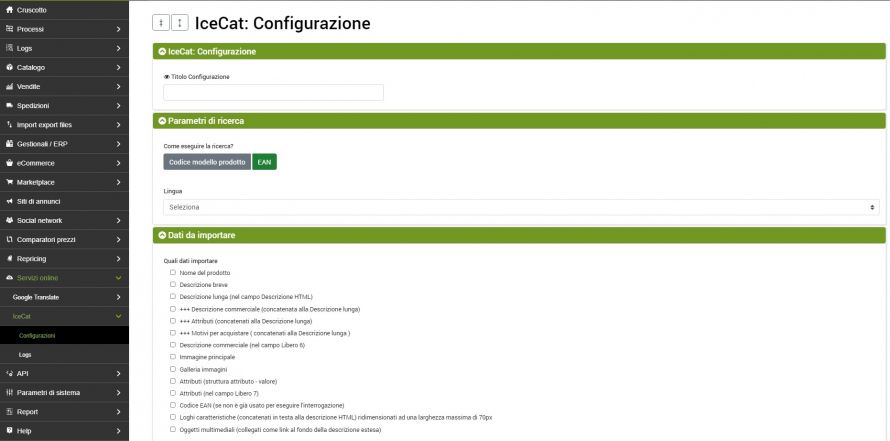L'integrazione con IceCat permette di estrarre da IceCat le informazioni desiderate e salvare le stesse nella descrizione principale del prodotto o in una descrizione alternativa.
Il processo di integrazione coinvolge le seguenti entità:
- Il nodo IceCat
- La configurazione delle impostazioni
- Il connettore per lo scarico informazioni
- Il log delle attività su IceCat
Iscrizione ad IceCat
Prima di creare il nodo IceCat su bindCommerce è necessario iscriversi ad IceCat.
L'iscrizione gratuita darà accesso al catalogo Open IceCat, la sezione gratuita prodotta in collaborazione con le principali marche High-Tech (circa 300).
Opzionalmente sarà possibile effettuare l'iscrizione Full IceCat, per un accesso al database completo (6500 marche).
Creazione del nodo IceCat
Per creare il nodo IceCat occorre andare al menù
Processi >> Nodi
cliccare su Aggiungi in alto a sinistra, scegliere la tecnologia IceCat e cliccare su SALVA E CONTINUA per avere accesso ai campi successivi.
- Username: indicare lo username dell’account IceCat precedentemente creato
- Password: indicare la password dell’account IceCat precedentemente creato
Configurazione delle impostazioni
Per creare l’apposita configurazione, che sarà necessaria per avviare i processi di tipo IceCat, andare al menù
Servizi Online >> IceCat > Configurazioni
Cliccare su Aggiungi in alto a sinistra e creare una nuova configurazione, e compilare i seguenti campi:
- Titolo: scegliere un nome per la configurazione
- Come eseguire la ricerca? - scegliere se effettuare la ricerca dei prodotti tramite il codice modello o il codice EAN
- Lingua: definisce quale lingua interrogare su IceCat (in altre parole quali descrizioni richiedere)
- Quali dati importare: è qui possibile scegliere quali dati importare fra le seguenti: nome prodotto, descrizione breve, descrizione lunga, descrizione commerciale concatenata alla descrizione lunga, attributi concatenati alla descrizione lunga, descrizione commerciale nel campo libero 6, immagine principale, galleria immagini, attributi con struttura "Attributo - Valore", riepilogo attributi nel campo Libero 7, codice EAN, loghi caratteristiche, oggetti multimediali
- Attributi IceCat in un unico attributo bindCommerce? - Se attivata questa opzione permette di scegliere di importare gli attributi IceCat in un attributo già esistente su bindCommerce
- Sezione "Motivi per acquistare" in un attributo? - scegliere se salvare la sezione specifica "Motivi per acquistare" in un attributo su bindCommerce
- Vuoi salvare i dati in un'alternativa: se si risponde di no i dati del prodotto (titolo, descrizione breve, descrizione lunga, ed immagine principale) verranno salvati nella tabella principale dei prodotti, altrimenti verranno salvati nell'alternativa selezionata
- Vuoi sovrascrivere i dati esistenti: qui si decide come comportarsi se il dato scaricato è già presente, è possibile saltare o sovrascrivere. Se tra i dati da importare vi sono anche le immagini, verranno sovrascritte nelle alternative, indipendentemente da questa impostazione.
- Web server: selezionare il nodo web server precedentemente creato all'interno del quale verranno archiviate le foto importate da IceCat
Cliccando su SALVA E CHIUDI la configurazione sarà pronta per essere riportata all’interno del connettore.
Connettore IceCat
Per creare il connettore che eseguirà lo scarico andare al menù
Processi >> Connettori
cliccare su Aggiungi in alto a sinistra e compilare i campi come segue:
- Nome
- Tipo di nodo: IceCat
- Nodo: il nodo IceCat creato in precedenza
- Tipo connettore: IceCat [Arricchimento informazioni prodotti]
Cliccare su SALVA E CONTINUA per accedere ai campi successivi:
- Filtro sui prodotti: selezionare un filtro creato in precedenza (se necessario)
- Configurazione: selezionare la configurazione creata in precedenza
Cliccare su SALVA E CHIUDI. Il connettore può essere attivato da una procedura automatica, o manualmente tutte le volte che si ritiene necessario.
Log attività
Il log dell'esecuzione connettore è reperibile nella lista principale, al menù
Logs >> Log esecuzione connettori
Inoltre per il connettore di tipo IceCat bindCommerce dispone di un’apposita sezione per i log di comunicazione, disponibili al menù
Servizi online >> IceCat >> Logs
Grazie per aver valutato questo contenuto.